เฟิร์มแวร์ Nexus 7 3g หากแท็บเล็ตติดอยู่ในการโหลดชั่วนิรันดร์
ปลดล็อค bootloader (aka bootloader หรือ aka boot) การดำเนินการที่จำเป็นสำหรับการติดตั้งการกู้คืนแบบกำหนดเองที่ใช้งานได้และ ROM แบบกำหนดเอง รับรูทสิทธิ์ ฯลฯ... ข้อมูลทั้งหมดในแท็บเล็ตจะถูกลบ
1. ดาวน์โหลดและแตกไฟล์เก็บถาวรไปยังไดรฟ์ C: (ไดรฟ์ C:\ เพื่อความสะดวก คุณสามารถแตกไฟล์ลงในไดรฟ์ใดก็ได้) ผลลัพธ์ควรเป็น c:\android\tools
2. เปิด cmd - (บรรทัดคำสั่งโดยคลิก "Start" พิมพ์ cmd ในแถบค้นหาแล้วเรียกใช้ไฟล์ cmd ที่พบ ผู้ใช้ WinXP พิมพ์ cmd ในบรรทัด "Run" แล้วกด Enter)
3. ไปที่ไดเร็กทอรีด้วยยูทิลิตี้ fastboot.exe โดยป้อน cmd
ซีดี c:\android\tools
4. ปิดแท็บเล็ตแล้วสลับไปที่ fastboot (กดปุ่มปรับระดับเสียง (ทั้งคู่) และปุ่มเปิดปิดค้างไว้ หรือลดระดับเสียงและปุ่มเปิดปิดเพื่อบูตเข้าสู่โหมด fastboot)
5. หากต้องการตรวจสอบว่าแท็บเล็ตเชื่อมต่ออย่างถูกต้องหรือไม่ ให้ป้อนคำสั่งในบรรทัดคำสั่ง
อุปกรณ์ fastboot

ถ้ามันถูกแสดง หมายเลขซีเรียลแท็บเล็ต เรามาต่อกันดีกว่า หากไม่มีสิ่งใดปรากฏขึ้น แสดงว่าคอมพิวเตอร์ไม่เห็นแท็บเล็ต ลองติดตั้งไดรเวอร์ใหม่โดยเชื่อมต่อกับไดรเวอร์อื่น ช่องเสียบยูเอสบีและ/หรือใช้สาย USB อื่น
6. พิมพ์บนบรรทัดคำสั่ง (หรือคัดลอก/วาง)
ปลดล็อค fastboot oem
ข้อความต่อไปนี้ควรปรากฏบนแท็บเล็ต:

เรายืนยันการกระทำของเราด้วยความยินยอมโดยใช้ปุ่มปรับระดับเสียง/เปิดปิด ครั้งถัดไปที่คุณรีบูต คุณจะเห็นสัญลักษณ์ "ล็อคเปิดเล็กน้อย" ที่ด้านล่างของหน้าจอ ซึ่งหมายความว่าการบูตจะถูกปลดล็อคในโหมด Fastboot ด้วย บรรทัดสถานะการล็อคควรมีสถานะปลดล็อค
เป็นการเสร็จสิ้นการปลดล็อค bootloader
หากคุณต้องการบล็อก bootloader กลับ ให้ป้อนคำสั่ง:
ล็อค fastboot oem
1. คัดลอกไฟล์เก็บถาวรไปยังแท็บเล็ต
2. ปิดแท็บเล็ตแล้วสลับไปที่ fastboot (กดปุ่มปรับระดับเสียง (ทั้งคู่) และปุ่มเปิดปิดค้างไว้ หรือลดระดับเสียงและปุ่มเปิดปิดเพื่อบูตเข้าสู่โหมด fastboot)
3. ไปที่การกู้คืนเพื่อรับสิทธิ์รูท คุณต้องติดตั้งการกู้คืนแบบกำหนดเอง (เลื่อนด้วยปุ่มปรับระดับเสียง ยืนยันการเลือกด้วยปุ่มเปิด)
4. ในการกู้คืน ให้เลือก ติดตั้ง zip จาก sdcard - การติดตั้ง ไฟล์ซิปและจากการ์ดหน่วยความจำ
5. จากนั้นเลือก chooze zip from sdcard - เลือก CWM-SuperSU-v0.**.zip บนการ์ดหน่วยความจำ ยืนยันการติดตั้งโดยคลิก ใช่
6. เพียงเท่านี้ รีบูทเข้าสู่ระบบโดยคลิก ระบบรีบูต และตรวจสอบสิทธิ์รูท
ในที่เก็บถาวร:
- usb_driver
- adb_fastboot_files_for_4.2.2.zip
- adb-toolkit.exe
- cm-10.1.3-grouper.zip - เฟิร์มแวร์ดัดแปลง CyanogenMod 10.1.3 เวอร์ชันเสถียร
- fastboot-toolkit.exe
- gapps-jb-20130813-signed.zip - Google Playสำหรับ เฟิร์มแวร์ CyanogenMod 10.1.3 (ติดตั้งจากการกู้คืน)
- nakasi-krt16s.tgz
- การกู้คืน Clockwork-touch-6.0.4.3-grouper.img
- UniversalAdbDriverSetup6.msi
- อัพเดต.zip
คำแนะนำ:
1. ดาวน์โหลดและคลายซิปไฟล์เก็บถาวรไปยังโฟลเดอร์ในไดรฟ์ C: (เช่น C:\nexus\):
3. ปิดและเปิด Nexus7 อีกครั้งโดยกดปุ่มลดระดับเสียงค้างไว้:

4. เชื่อมต่อกับคอมพิวเตอร์และรอให้ติดตั้งไดรเวอร์
5. ตรวจสอบการมองเห็นของอุปกรณ์ด้วยคำสั่ง อุปกรณ์ชุดเครื่องมือ fastboot
หากหมายเลขซีเรียลของแท็บเล็ตปรากฏขึ้น ให้ดำเนินการต่อ หากไม่มีสิ่งใดปรากฏขึ้น แสดงว่าคอมพิวเตอร์ไม่เห็นแท็บเล็ต ลองติดตั้งไดรเวอร์ใหม่ เชื่อมต่อกับพอร์ต USB อื่นและ/หรือใช้สาย USB อื่น
ข้อควรสนใจ: การปลดล็อค bootloader นำไปสู่การลบข้อมูลทั้ง "ภายใน" และ "หน่วยความจำภายนอก" โดยสมบูรณ์!

เรายืนยันการกระทำของเราด้วยความยินยอมโดยใช้ปุ่มปรับระดับเสียง/เปิดปิด ครั้งถัดไปที่คุณรีบูต คุณจะเห็นสัญลักษณ์ "jawed lock" ที่ด้านล่างของหน้าจอ ซึ่งหมายความว่างานเสร็จสิ้นแล้ว: การบูตถูกปลดล็อค
7. ติดตั้ง fastboot-toolkit การกู้คืนแบบกำหนดเอง การกู้คืนแฟลช การกู้คืน clockwork-touch-6.0.4.3-grouper.img

8. การเย็บ เฟิร์มแวร์อย่างเป็นทางการ nakasi-krt16s.tgz พร้อมด้วยคำสั่งอัพเดต fastboot-toolkit
การติดตั้งเฟิร์มแวร์ของบุคคลที่สาม / การแก้ไข
(หากคุณปลดล็อคการบูตและติดตั้งการกู้คืนแบบกำหนดเอง)
เราบูตเข้าสู่การกู้คืน (โดยที่อุปกรณ์ปิดอยู่ให้กด Volume Down + Power ค้างไว้ใน bootloader "ใช้ปุ่มปรับระดับเสียงเพื่อเลือก รายการการกู้คืนและยืนยันการเลือกของคุณด้วยปุ่มเปิดปิด)
- การบริหารจัดการใน การกู้คืน CWMดำเนินการโดยใช้ปุ่ม:
- เพิ่มระดับเสียง = เพิ่ม
- ลดระดับเสียง = ลดลง
- อำนาจ = เข้าสู่
- หากติดตั้ง CWM Recovery touch การควบคุมจะดำเนินการโดยคลิกที่รายการเมนูที่เกี่ยวข้อง
3. ในกรณีที่ทำการสำรองข้อมูล (สำรองและกู้คืน -> สำรองข้อมูล)
4. เช็ด ( ความสนใจ! การดำเนินการนี้จะลบข้อมูลบางส่วนในโทรศัพท์ของคุณ)
ฉันควรเช็ดอะไร?
- เมื่ออัปเดตเวอร์ชันเฟิร์มแวร์เป็นเวอร์ชันใหม่หรือเปลี่ยนเคอร์เนล ก็เพียงพอที่จะทำการล้างแคชและล้างแคช dalvik (ตัวอย่างเช่น เมื่ออัปเดต เฟิร์มแวร์ MIUI 2.8.17 JB บน MIUI 2.8.24 JB) แต่ก็ไม่จำเป็นเสมอไป
- เมื่อเปลี่ยนจากเฟิร์มแวร์ที่กำหนดเองหนึ่งไปยังอีกเฟิร์มแวร์หนึ่งหรือจาก เฟิร์มแวร์หุ้นหากต้องการกำหนดเองคุณต้องทำการล้างข้อมูลแบบเต็ม (ตัวอย่างเช่นเมื่อเปลี่ยนจากเฟิร์มแวร์ CM9 เป็น MIUI 2.8.24 JB หรือจาก MIUI v2.3.x GB เป็น MIUI 2.8.24 JB):
- ล้างข้อมูล / ตั้งค่าตามโรงงาน
- ล้างพาร์ทิชันแคช
- เช็ดแคช dalvik (เมนูขั้นสูง)
5. ในเมนูหลัก เลือก "ติดตั้ง zip จาก sdcard"
6. จากนั้น “เลือก zip จาก sdcard” แล้วค้นหาไฟล์เฟิร์มแวร์ เปิดตัวด้วยปุ่ม Power
7. ในทำนองเดียวกัน (ติดตั้ง zip จาก sdcard -> เลือก zip จาก sdcard -> เลือกไฟล์เก็บถาวรที่ต้องการ -> คลิก Power) ติดตั้งเคอร์เนล/โมดูลวิทยุ/การแก้ไข และไฟล์ zip อื่น ๆ
บันทึก:
1. ถ้า เฟิร์มแวร์ที่ติดตั้งมันทำงานไม่ถูกต้องสำหรับคุณ รีบูตเข้าสู่การกู้คืน (ลดระดับเสียง + ปุ่มเปิดปิด) ทำการเช็ดทั้งสามประเภท (ล้างข้อมูล ล้างแคช และล้างแคช dalvik) แล้วแฟลชอีกครั้ง
ตรงหน้าคุณ รายละเอียด คำแนะนำทีละขั้นตอน เกี่ยวกับวิธีการแฟลชแท็บเล็ต เอซุส เน็กซัส 7. บรรณาธิการของเราเลือกวิธีที่เหมาะสมที่สุดในการแฟลชเฟิร์มแวร์สำหรับ ASUS รุ่นนี้ หากคำสั่งนี้ไม่ได้ให้ผลลัพธ์ใดๆลองกระพริบด้วยวิธีอื่น: การกู้คืน TWRP, ROM Manager, Fastboot หรือ OTA แบบคลาสสิก
คำเตือน!หลังจากแฟลชอุปกรณ์ ข้อมูลทั้งหมดของคุณจากหน่วยความจำภายในจะถูกลบ ดังนั้นหากต้องการบันทึกรายชื่อ การตั้งค่า และแอปพลิเคชันของคุณ ให้บันทึกข้อมูลทั้งหมดจากแท็บเล็ตก่อน
การติดตั้งระบบโดยใช้ CWM Recovery 1. ชาร์จแท็บเล็ตที่แฟลช อย่างน้อย 80%. 2. เราบันทึกข้อมูลทั้งหมดที่ไม่สามารถสูญหายได้จากแฟลชไดรฟ์ ซิมการ์ด และหน่วยความจำแท็บเล็ต ซิมการ์ด (ถ้ามี) สามารถถอดออกได้ 3. เราวางเฟิร์มแวร์ที่จำเป็นไว้ในหน่วยความจำของแท็บเล็ต ไฟล์เฟิร์มแวร์จะต้องอยู่ในรูปแบบไฟล์เก็บถาวร ซิป. คุณสามารถเลือกและดาวน์โหลดเฟิร์มแวร์ได้ 4. สำหรับทุกคน แท็บเล็ตเอซุสมันต้องเสียค่า Recovery จากผู้ผลิต เราก็เลยเปลี่ยนเป็น การกู้คืน ClockWorkMod. เราทำสิ่งนี้ตามคำแนะนำต่อไปนี้:ติดตั้งแอปพลิเคชันจาก Google Play บนแท็บเล็ตของคุณ เปิดตัวและจัดหา สิทธิ์รูท. หากไม่มีสิทธิ์รูทบนแท็บเล็ต เราจะให้ใช้ไฟล์ . ในรายการตัวเลือกให้เลือก "CWM Recovery"
ในรายการตัวเลือกให้เลือก "CWM Recovery"  จากนั้นแอปพลิเคชันจะแสดงรายการการกู้คืนที่มีอยู่ ในตัวอย่าง Rashr แสดง 2 ตัวเลือก: ClockworkMod ที่รองรับการแตะบนหน้าจอและเวอร์ชันคลาสสิก (ควบคุมโดยปุ่มปรับระดับเสียงและปุ่มเปิดปิด)
จากนั้นแอปพลิเคชันจะแสดงรายการการกู้คืนที่มีอยู่ ในตัวอย่าง Rashr แสดง 2 ตัวเลือก: ClockworkMod ที่รองรับการแตะบนหน้าจอและเวอร์ชันคลาสสิก (ควบคุมโดยปุ่มปรับระดับเสียงและปุ่มเปิดปิด)  คุณจะได้รับแจ้งให้ดาวน์โหลด คลิกใช่
คุณจะได้รับแจ้งให้ดาวน์โหลด คลิกใช่  จากนั้นอิมเมจ CWM Recovery สำหรับแท็บเล็ตจะเริ่มดาวน์โหลด
จากนั้นอิมเมจ CWM Recovery สำหรับแท็บเล็ตจะเริ่มดาวน์โหลด  การแจ้งเตือนจะปรากฏขึ้นว่าเฟิร์มแวร์สำเร็จแล้ว และตอนนี้คุณได้ติดตั้งการกู้คืนที่แก้ไขแล้ว เราเข้าไปทันทีโดยคลิก "ใช่"
การแจ้งเตือนจะปรากฏขึ้นว่าเฟิร์มแวร์สำเร็จแล้ว และตอนนี้คุณได้ติดตั้งการกู้คืนที่แก้ไขแล้ว เราเข้าไปทันทีโดยคลิก "ใช่"  พร้อม. หากคุณได้ติดตั้ง ClockworkMod Recovery ไว้แล้ว เพียงเข้าไปโดยกดค้างไว้ 3-5 วินาทีเพื่อกดปุ่มผสมกัน: - เพิ่มระดับเสียง + ปุ่มเปิด/ปิด - ลดระดับเสียง + ปุ่มเปิด/ปิด - เพิ่ม/ลดระดับเสียง + ปุ่มเปิด/ปิด + "หน้าแรก" - ระดับเสียง เพิ่ม + ลดระดับเสียง + ปุ่มเปิดปิด 5.
การเคลื่อนไหวในเมนูการกู้คืนทำได้โดยใช้ปุ่มปรับระดับเสียงและยืนยันการเลือกด้วยปุ่มเปิดปิด ก่อนที่จะติดตั้งเฟิร์มแวร์ คุณต้องทำการรีเซ็ตเป็นค่าจากโรงงานก่อน ดังนั้นให้เลือกรายการในเมนู ล้างข้อมูล / ตั้งค่าตามโรงงาน.
พร้อม. หากคุณได้ติดตั้ง ClockworkMod Recovery ไว้แล้ว เพียงเข้าไปโดยกดค้างไว้ 3-5 วินาทีเพื่อกดปุ่มผสมกัน: - เพิ่มระดับเสียง + ปุ่มเปิด/ปิด - ลดระดับเสียง + ปุ่มเปิด/ปิด - เพิ่ม/ลดระดับเสียง + ปุ่มเปิด/ปิด + "หน้าแรก" - ระดับเสียง เพิ่ม + ลดระดับเสียง + ปุ่มเปิดปิด 5.
การเคลื่อนไหวในเมนูการกู้คืนทำได้โดยใช้ปุ่มปรับระดับเสียงและยืนยันการเลือกด้วยปุ่มเปิดปิด ก่อนที่จะติดตั้งเฟิร์มแวร์ คุณต้องทำการรีเซ็ตเป็นค่าจากโรงงานก่อน ดังนั้นให้เลือกรายการในเมนู ล้างข้อมูล / ตั้งค่าตามโรงงาน.
 6.
ถัดไป เพียงยืนยันว่าคุณตกลงที่จะรีเซ็ต: ใช่ – ล้างข้อมูลผู้ใช้ทั้งหมด.
6.
ถัดไป เพียงยืนยันว่าคุณตกลงที่จะรีเซ็ต: ใช่ – ล้างข้อมูลผู้ใช้ทั้งหมด.
 7.
ตอนนี้อยู่ในเมนูหลักของการกู้คืนให้เลือก ติดตั้ง zip.
7.
ตอนนี้อยู่ในเมนูหลักของการกู้คืนให้เลือก ติดตั้ง zip.
 8.
หลังจากนั้นเลือก เลือก zip จาก /sdcard.
8.
หลังจากนั้นเลือก เลือก zip จาก /sdcard.
 9.
นำทางไปยังโฟลเดอร์ที่คุณบันทึกไฟล์ zip เฟิร์มแวร์แล้วเลือก
9.
นำทางไปยังโฟลเดอร์ที่คุณบันทึกไฟล์ zip เฟิร์มแวร์แล้วเลือก  10.
ข้อความยืนยันจะปรากฏขึ้น เลือก ใช่ – ติดตั้ง....
10.
ข้อความยืนยันจะปรากฏขึ้น เลือก ใช่ – ติดตั้ง....
 11.
กระบวนการติดตั้งเฟิร์มแวร์จะเริ่มขึ้นและเมื่อสิ้นสุดข้อความจะปรากฏขึ้น ติดตั้งจาก sdcard เสร็จสมบูรณ์.
เฟิร์มแวร์เสร็จสิ้นเรากลับไปที่เมนูหลักของ CWM Recovery และรีบูตแท็บเล็ต สำหรับสิ่งนี้เราเลือก รีบูทระบบเดี๋ยวนี้.
11.
กระบวนการติดตั้งเฟิร์มแวร์จะเริ่มขึ้นและเมื่อสิ้นสุดข้อความจะปรากฏขึ้น ติดตั้งจาก sdcard เสร็จสมบูรณ์.
เฟิร์มแวร์เสร็จสิ้นเรากลับไปที่เมนูหลักของ CWM Recovery และรีบูตแท็บเล็ต สำหรับสิ่งนี้เราเลือก รีบูทระบบเดี๋ยวนี้.
 12.
พร้อม. แท็บเล็ตจะเริ่มโหลดจากเฟิร์มแวร์ที่ติดตั้งไว้แล้ว วัสดุอื่นๆ
12.
พร้อม. แท็บเล็ตจะเริ่มโหลดจากเฟิร์มแวร์ที่ติดตั้งไว้แล้ว วัสดุอื่นๆ
บางครั้งอาจมีจุดเปลี่ยนเมื่อเฟิร์มแวร์เริ่มน่าเบื่อและคุณต้องการนั่งบน "หุ้นเก่าที่ดี" คำแนะนำนี้นอกจากนี้ยังเหมาะสำหรับผู้ที่ประสบปัญหาทางเทคนิคและจำเป็นต้องคืนเครื่องภายใต้การรับประกัน
คำแนะนำในการติดตั้งเฟิร์มแวร์หุ้นบน Nexus 7 (2013) Wi-Fi
ข้อมูลทั้งหมดของคุณจะถูกลบ หากคุณต้องการที่จะบันทึก ข้อมูลสำคัญจากนั้นฉันแนะนำให้ทำการสำรองข้อมูล ทุกสิ่งที่คุณทำ คุณทำด้วยความเสี่ยงและอันตรายของคุณเอง ผู้เขียนจะไม่รับผิดชอบต่อ "การก่ออิฐ" ของอุปกรณ์ของคุณ
คำแนะนำนี้เหมาะสำหรับอุปกรณ์เวอร์ชัน Wi-Fi เท่านั้น! ที่ เฟิร์มแวร์ LTEคุณต้องใช้ไฟล์เฟิร์มแวร์อื่น มีไฟล์พร้อมเฟิร์มแวร์สำหรับเวอร์ชัน LTE
การตระเตรียม
- ดาวน์โหลดไดรเวอร์ หากคุณยังไม่ได้ติดตั้ง ให้ติดตั้งตามคำแนะนำ
- ดาวน์โหลด ADB และ Fastboot ขึ้นอยู่กับความลึกบิตของระบบปฏิบัติการ: , . แตกไฟล์เก็บถาวรลงในโฟลเดอร์ใดก็ได้ จำเป็นที่ไม่มีตัวอักษรและตัวเลขภาษารัสเซียตลอดทาง ฉันแตกไฟล์โฟลเดอร์ไปที่ d:\ADB
- ดาวน์โหลดไฟล์เฟิร์มแวร์
การติดตั้ง

ตอนนี้เข้าบรรทัด:
- แฟลช-all.bat
เรากำลังรอให้เฟิร์มแวร์เสร็จสิ้น
หากแท็บเล็ตติดอยู่ในการโหลดชั่วนิรันดร์
- ปิดสมาร์ทโฟนโดยกดปุ่มเปิดปิดค้างไว้ 10 วินาที
- กดปุ่ม Power + "ระดับเสียง -" เพื่อเริ่ม fastboot
- ไปที่โหมดการกู้คืน
- เราเห็นหุ่นยนต์ด้วย เครื่องหมายอัศเจรีย์กดปุ่ม Power และระดับเสียง “-” ค้างไว้
- เลือก ล้างข้อมูล / รีเซ็ตเป็นค่าจากโรงงาน และยืนยันตัวเลือก
- และตอนนี้เรารีบูทสมาร์ทโฟนโดยใช้รายการระบบรีบูตทันที
- เพลิดเพลินกับเฟิร์มแวร์หุ้น
หากคุณกำลังจะคืนแท็บเล็ตภายใต้การรับประกัน คุณจะต้องล็อค Bootloader ในการดำเนินการนี้ คุณต้องเปลี่ยนอุปกรณ์ของคุณเป็น โหมดประมวลผลไวและใน แถบที่อยู่ป้อนคำสั่ง: “fastboot oem lock”
อุปกรณ์ Android ที่อยู่ในตระกูล NEXUS ที่มีชื่อเสียงมีชื่อเสียงในด้านความน่าเชื่อถือและอายุการใช้งานที่ยาวนานซึ่งรับประกันโดยส่วนประกอบทางเทคนิค คุณภาพสูงและค้นคว้ามาอย่างดี ส่วนซอฟต์แวร์อุปกรณ์ ในบทความนี้เรานำเสนอความสนใจของผู้อ่านเราจะพูดถึงซอฟต์แวร์ระบบของข้อแรก คอมพิวเตอร์แท็บเล็ตซีรีส์ Nexus พัฒนาโดย โดย Googleด้วยความร่วมมือกับ ASUS ในการดัดแปลงที่ใช้งานได้ดีที่สุด - Google Nexus 7 3G (2012) พิจารณาความสามารถของเฟิร์มแวร์ของอุปกรณ์ยอดนิยมนี้ซึ่งมีประสิทธิภาพมากในการทำงานหลายอย่างแม้กระทั่งทุกวันนี้
หลังจากอ่านคำแนะนำจากเนื้อหาที่นำเสนอแล้ว คุณจะได้รับความรู้ที่จะช่วยให้คุณไม่เพียงแต่ติดตั้ง Android อย่างเป็นทางการบนแท็บเล็ตเท่านั้น แต่ยังเปลี่ยนส่วนซอฟต์แวร์ของอุปกรณ์ได้อย่างสมบูรณ์และยังให้ชีวิตที่สองโดยใช้การดัดแปลง (กำหนดเอง ) เวอร์ชัน Android พร้อมฟังก์ชันการทำงานเพิ่มเติม
แม้จะมีเครื่องมือและวิธีการจัดการก็ตาม หน่วยความจำภายในอุปกรณ์ดังกล่าวมีการใช้งานหลายครั้งในทางปฏิบัติ โดยทั่วไปได้พิสูจน์ประสิทธิภาพและความปลอดภัยแล้ว ก่อนที่จะดำเนินการตามคำแนะนำ จำเป็นต้องพิจารณา:
การแทรกแซงซอฟต์แวร์ระบบของอุปกรณ์ Android มีความเสี่ยงที่อาจเกิดความเสียหายและดำเนินการโดยผู้ใช้ตามการตัดสินใจของเขาเองหลังจากยอมรับความรับผิดชอบอย่างเต็มที่ต่อผลลัพธ์ของการยักย้ายใด ๆ รวมถึงผลเชิงลบด้วย!
ดังที่ได้กล่าวไว้ข้างต้นวิธีการของวิธีการที่เกี่ยวข้องกับการใช้งานเฟิร์มแวร์ Nexus 7 ซึ่งเป็นผลมาจากการใช้งานนั้นได้รับการพัฒนาอย่างเต็มที่เนื่องจากมีการใช้อุปกรณ์อย่างแพร่หลายและอายุการใช้งานที่ยาวนาน ซึ่งหมายความว่าการปฏิบัติตามคำแนะนำที่ได้รับการพิสูจน์แล้ว คุณสามารถรีเซ็ตแท็บเล็ตได้ค่อนข้างเร็วและแทบไม่มีปัญหา แต่กระบวนการใด ๆ ที่นำหน้าด้วยการเตรียมการและการนำไปปฏิบัติอย่างเต็มประสิทธิภาพเป็นสิ่งสำคัญมากในการบรรลุผลลัพธ์เชิงบวก
ไดรเวอร์และยูทิลิตี้
หากต้องการรบกวนพาร์ติชั่นหน่วยความจำระบบของอุปกรณ์อย่างจริงจัง พีซีหรือแล็ปท็อปจะถูกใช้เป็นเครื่องมือ และทำตามขั้นตอนโดยตรงในการติดตั้งใหม่ ซอฟต์แวร์บนอุปกรณ์ Android สร้างขึ้นโดยใช้ยูทิลิตี้พิเศษ

สำหรับซอฟต์แวร์สำหรับเฟิร์มแวร์ Nexus 7 เครื่องมือหลักสำหรับการดำเนินการส่วนใหญ่คือยูทิลิตี้คอนโซล ADB และ Fastboot คุณสามารถทำความคุ้นเคยกับวัตถุประสงค์และความสามารถของเครื่องมือเหล่านี้ได้ในบทความทบทวนบนเว็บไซต์ของเรา และการทำงานผ่านเครื่องมือเหล่านี้ในสถานการณ์ต่างๆ จะมีการอธิบายไว้ในเอกสารอื่นๆ ที่มีอยู่ในการค้นหา ในตอนแรกขอแนะนำให้ศึกษาความสามารถของ Fastboot จากนั้นทำตามคำแนะนำจากบทความนี้เท่านั้น

แน่นอนว่าเพื่อให้แน่ใจว่าเครื่องมือเฟิร์มแวร์และแท็บเล็ตทำงานร่วมกันได้ จะต้องติดตั้งไดรเวอร์เฉพาะใน Windows

การติดตั้งไดรเวอร์และยูทิลิตี้คอนโซล
สำหรับผู้ใช้ที่ตัดสินใจแฟลชเฟิร์มแวร์ Nexus 7 3G มีแพ็คเกจที่ยอดเยี่ยมซึ่งคุณสามารถรับยูทิลิตี้ที่ติดตั้งสำหรับจัดการอุปกรณ์ได้พร้อมกันรวมถึงไดรเวอร์สำหรับเชื่อมต่อในโหมดดาวน์โหลดซอฟต์แวร์ - "ตัวติดตั้ง ADB 15 วินาที". คุณสามารถดาวน์โหลดโซลูชันได้จากลิงก์:

เพื่อหลีกเลี่ยงปัญหาระหว่างการทำงานของตัวติดตั้งอัตโนมัติและในอนาคตเมื่อทำการแฟลชเฟิร์มแวร์แท็บเล็ตให้ปิดการใช้งานการตรวจสอบก่อนติดตั้ง ADB, Fastboot และส่วนประกอบของระบบ ลายเซ็นดิจิทัลไดรเวอร์
- เรารันโปรแกรมติดตั้งนั่นคือเปิดไฟล์ "adb-setup-1.4.3.exe"ได้จากลิงค์ด้านบน

- ในหน้าต่างคอนโซลที่เปิดขึ้น ให้ยืนยันความต้องการ การติดตั้งเอดีบีและ Fastboot โดยการกดบนคีย์บอร์ด "ย"และจากนั้น "เข้า".

- เช่นเดียวกับในขั้นตอนก่อนหน้า เราจะยืนยันคำขอ “ติดตั้ง ADB ทั้งระบบ?”.

- เกือบจะในทันที ไฟล์ที่จำเป็น ADB และ Fastboot จะถูกคัดลอกไปที่ ฮาร์ดดิสพีซี

- เรายืนยันความต้องการของคุณในการติดตั้งไดรเวอร์

- เราปฏิบัติตามคำแนะนำของตัวติดตั้งที่เปิดตัว

ที่จริงแล้วคุณเพียงแค่ต้องกดปุ่มเดียวเท่านั้น - "ไกลออกไป"โปรแกรมติดตั้งจะดำเนินการที่เหลือโดยอัตโนมัติ

- เมื่อเครื่องมือนี้เสร็จสิ้น เราได้รับระบบปฏิบัติการพีซีที่พร้อมอย่างสมบูรณ์สำหรับการจัดการอุปกรณ์ Android รุ่นดังกล่าว

ส่วนประกอบ ADB และ Fastboot อยู่ในไดเร็กทอรี "เอดีบี"สร้างโดยโปรแกรมติดตั้งที่เสนอในรูทของดิสก์ กับ:.

ขั้นตอนการตรวจสอบการติดตั้งไดรเวอร์ที่ถูกต้องมีอธิบายไว้ด้านล่างในคำอธิบายโหมดการทำงานของอุปกรณ์

ชุดซอฟต์แวร์มัลติฟังก์ชั่น NRT
นอกจาก ADB และ Fastboot แล้ว ขอแนะนำให้เจ้าของอุปกรณ์ตระกูล Nexus ทุกคนติดตั้ง Nexus Root Toolkit (NRT) มัลติฟังก์ชั่นอันทรงพลังบนคอมพิวเตอร์ของตน โปรแกรมนี้ช่วยให้คุณสามารถดำเนินการหลายอย่างกับโมเดลใด ๆ จากตระกูลที่เป็นปัญหาและใช้ในการรับรูทสร้างการสำรองข้อมูลปลดล็อค bootloader และอุปกรณ์แฟลชทั้งหมดได้สำเร็จ การใช้ฟังก์ชันส่วนบุคคลของเครื่องมือจะกล่าวถึงในคำแนะนำด้านล่างในบทความและในขั้นตอนการเตรียมเฟิร์มแวร์เราจะพิจารณากระบวนการติดตั้งแอปพลิเคชัน

- ดาวน์โหลดการแจกจ่ายจากแหล่งข้อมูลนักพัฒนาอย่างเป็นทางการ:

- เปิดตัวติดตั้ง "NRT_v2.1.9.sfx.exe".

- ระบุเส้นทางที่จะติดตั้งเครื่องมือและกดปุ่ม "ติดตั้ง".

- ในระหว่างขั้นตอนการแตกไฟล์และถ่ายโอนไฟล์แอปพลิเคชัน หน้าต่างจะปรากฏขึ้นในตำแหน่งที่คุณต้องเลือกรุ่นอุปกรณ์จากรายการและระบุเวอร์ชันของเฟิร์มแวร์ที่ติดตั้งอยู่ ในรายการดรอปดาวน์แรก ให้เลือก "Nexus 7 (แท็บเล็ตมือถือ)"และในวินาที "NAKASIG-TILAPIA: Android *.*.* - รุ่นใดก็ได้"แล้วกด "นำมาใช้".

- หน้าต่างถัดไปจะแจ้งให้คุณเชื่อมต่อแท็บเล็ตกับ "การแก้ไขข้อบกพร่อง USB"ไปยังพีซี ปฏิบัติตามคำแนะนำของแอปพลิเคชันแล้วคลิก "ตกลง".

- หลังจากเสร็จสิ้นขั้นตอนก่อนหน้านี้ ถือว่าการติดตั้ง NRT เสร็จสมบูรณ์ เครื่องมือจะเปิดขึ้นโดยอัตโนมัติ

โหมดการทำงาน
หากต้องการติดตั้งซอฟต์แวร์ระบบใหม่บนอุปกรณ์ Android คุณจะต้องเริ่มอุปกรณ์ในบางโหมด สำหรับ Nexus 7 นี่คือ "ฟาสต์บูต"และ "การกู้คืน". เพื่อไม่ให้เกิดปัญหานี้อีกในอนาคต เราจะทราบวิธีเปลี่ยนแท็บเล็ตเป็นสถานะเหล่านี้ในขั้นตอนการเตรียมเฟิร์มแวร์

สำรองข้อมูล
ก่อนที่จะทำการแฟลชเฟิร์มแวร์ Nexus 7 3G คุณควรเข้าใจอย่างถ่องแท้ว่าเนื้อหาทั้งหมดของหน่วยความจำของอุปกรณ์จะถูกทำลายในระหว่างการยักย้ายที่เกี่ยวข้องกับการติดตั้ง Android ใหม่โดยใช้วิธีใด ๆ ที่แนะนำด้านล่างในบทความ ดังนั้นหากในระหว่างการใช้งานแท็บเล็ตมีการรวบรวมข้อมูลมูลค่าใด ๆ ให้กับผู้ใช้ การได้รับสำเนาสำรองจึงเป็นสิ่งจำเป็นอย่างยิ่ง
นักพัฒนาได้แนะนำความสามารถในการเก็บข้อมูลและสร้างการสำรองข้อมูลทั้งหมดของระบบในแอปพลิเคชัน Nexus Root Toolkit ดังกล่าว การใช้เครื่องมือนี้เป็นวิธีการบันทึกข้อมูลจาก Nexus 7 3G และกู้คืนข้อมูลที่จำเป็นในภายหลังนั้นทำได้ง่ายมาก และใครๆ แม้แต่ผู้ใช้มือใหม่ก็สามารถทราบวิธีการทำเช่นนี้ได้

ควรสังเกตว่าสำหรับการประยุกต์ใช้วิธีการบางอย่างได้สำเร็จ สำเนาสำรองการใช้ NRT กำหนดให้แท็บเล็ตต้องติดตั้งสภาพแวดล้อมการกู้คืนที่แก้ไข (ส่วนประกอบนี้จะกล่าวถึงในบทความนี้) แต่ตัวอย่างเช่น สามารถสำรองข้อมูลแอปพลิเคชันที่มีข้อมูลได้โดยไม่ต้องปรับแต่งอุปกรณ์ก่อน เราจะสร้างสำเนาดังกล่าวตามคำแนะนำด้านล่างเพื่อทำความเข้าใจว่าเครื่องมือเก็บข้อมูลที่นักพัฒนา Root Toolkit นำเสนอทำงานอย่างไร
- เราเชื่อมต่ออุปกรณ์เข้ากับพอร์ต USB ของคอมพิวเตอร์โดยเปิดใช้งานบนแท็บเล็ตก่อนหน้านี้ "การดีบักผ่าน USB".

- เปิด NRT แล้วกดปุ่ม "การสำรองข้อมูล"ในหน้าต่างแอปพลิเคชันหลัก

- หน้าต่างที่เปิดขึ้นประกอบด้วยหลายพื้นที่โดยคลิกที่ปุ่มซึ่งช่วยให้คุณสามารถเก็บข้อมูลได้ หลากหลายชนิดและในรูปแบบต่างๆ

เลือกตัวเลือก "สำรองข้อมูลแอปทั้งหมด"โดยคลิกที่ "สร้างไฟล์สำรองข้อมูล Android". คุณสามารถตั้งค่าช่องทำเครื่องหมายได้ก่อน: "แอประบบ+ข้อมูล"เพื่อบันทึก แอปพลิเคชันระบบพร้อมข้อมูล "ข้อมูลที่ใช้ร่วมกัน"- เพื่อเพิ่ม สำเนาสำรองข้อมูลการใช้งานทั่วไป (เช่น ไฟล์มีเดีย)
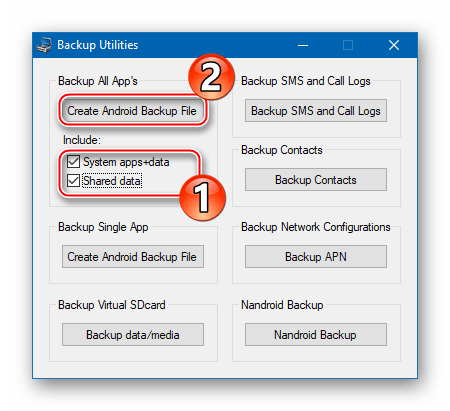
- หน้าต่างถัดไปประกอบด้วย คำอธิบายโดยละเอียดกระบวนการที่กำหนดเวลาไว้และคำแนะนำในการเปิดใช้งานโหมดบนอุปกรณ์ "ในเครื่องบิน". เปิดใช้งานใน Nexus 7 3G "โหมดเครื่องบิน"และกดปุ่ม "ตกลง".

- เราระบุเส้นทางที่จะเก็บไฟล์สำรองข้อมูลให้ระบบทราบและระบุชื่อที่มีความหมายสำหรับไฟล์สำรองข้อมูลในอนาคตหากต้องการ ยืนยันการเลือกของคุณโดยการกด "บันทึก"หลังจากนั้นอุปกรณ์ที่เชื่อมต่อจะรีบูตโดยอัตโนมัติ

- ต่อไปคุณควรจะปลดล็อคหน้าจอเครื่องแล้วกด "ตกลง"ในหน้าต่างคำขอ NRT

โปรแกรมจะเข้าสู่โหมดสแตนด์บายและหน้าจอแท็บเล็ตจะมีคำขอเริ่มการสำรองข้อมูลทั้งหมด ที่นี่คุณสามารถระบุรหัสผ่านที่จะใช้เข้ารหัสข้อมูลสำรองในอนาคตได้ ต่อไปเราจะแตะ "สำรองข้อมูล"และรอให้กระบวนการเก็บถาวรเสร็จสิ้น

- เมื่อบันทึกข้อมูลลงในไฟล์สำรองข้อมูลเสร็จแล้ว Nexus Root Toolkit จะแสดงหน้าต่างยืนยันความสำเร็จของการดำเนินการ "การสำรองข้อมูลเสร็จสมบูรณ์!".

การปลดล็อคบูตโหลดเดอร์
อุปกรณ์ Android ตระกูล Nexus ทั้งหมดมีเอกลักษณ์เฉพาะด้วยความสามารถในการปลดล็อกโปรแกรมโหลดบูตอย่างเป็นทางการ เนื่องจากอุปกรณ์เหล่านี้ถือเป็นอุปกรณ์อ้างอิงสำหรับการพัฒนาระบบปฏิบัติการมือถือ สำหรับผู้ใช้อุปกรณ์ที่เป็นปัญหา การปลดล็อคทำให้สามารถติดตั้งการกู้คืนแบบกำหนดเองและซอฟต์แวร์ระบบที่แก้ไขได้ รวมถึงรับสิทธิ์รูทบนอุปกรณ์ นั่นคือทำให้สามารถบรรลุเป้าหมายหลักของเจ้าของอุปกรณ์ส่วนใหญ่ในปัจจุบันได้ การปลดล็อคทำได้ง่ายและรวดเร็วโดยใช้ Fastboot

ข้อมูลทั้งหมดที่อยู่ในหน่วยความจำของอุปกรณ์จะถูกทำลายในระหว่างกระบวนการปลดล็อค และการตั้งค่า Nexus 7 จะถูกรีเซ็ตเป็นการตั้งค่าจากโรงงาน!
- เราเริ่มอุปกรณ์ในโหมด "ฟาสต์บูต"และเชื่อมต่อกับพีซี
- เปิดคอนโซล Windows

- เรารันคำสั่งเพื่อไปที่ไดเร็กทอรีด้วย ADB และ Fastboot:
ซีดี c:\adb
- เราตรวจสอบการจับคู่แท็บเล็ตและยูทิลิตี้ที่ถูกต้องโดยส่งคำสั่ง
อุปกรณ์ fastboot
เป็นผลให้ควรแสดงหมายเลขซีเรียลของอุปกรณ์บนบรรทัดคำสั่ง
- ในการเริ่มกระบวนการปลดล็อค bootloader ให้ใช้คำสั่ง:
ปลดล็อค fastboot oem
ป้อนคำแนะนำแล้วกด "เข้า"บนแป้นพิมพ์
- เราดูที่หน้าจอของ Nexus 7 3G - มีคำขอปรากฏขึ้นเกี่ยวกับความจำเป็นในการปลดล็อค bootloader โดยต้องมีการยืนยันหรือการยกเลิก เลือกรายการ "ใช่"โดยใช้ปุ่มปรับระดับเสียงแล้วกด "โภชนาการ".

- การปลดล็อคที่สำเร็จจะได้รับการยืนยันโดยการตอบกลับที่เกี่ยวข้องในหน้าต่าง บรรทัดคำสั่ง,

และต่อมา - จารึก "สถานะล็อค - ปลดล็อค"ปรากฏบนหน้าจอของอุปกรณ์ที่เปิดเข้าสู่โหมด "ฟาสต์บูต"และรูปภาพของการล็อคแบบเปิดบนหน้าจอบูตของอุปกรณ์ทุกครั้งที่สตาร์ท

หากจำเป็น bootloader ของอุปกรณ์สามารถกลับสู่สถานะล็อคได้ โดยทำตามขั้นตอนที่ 1-4 ของคำแนะนำในการปลดล็อคที่แสดงด้านบน จากนั้นส่งคำสั่งผ่านคอนโซล:
ล็อค fastboot oem

เฟิร์มแวร์
ขึ้นอยู่กับสถานะของส่วนซอฟต์แวร์ของแท็บเล็ต Nexus 7 3G รวมถึงเป้าหมายสูงสุดของเจ้าของนั่นคือเวอร์ชันของระบบที่ติดตั้งในอุปกรณ์อันเป็นผลมาจากกระบวนการเฟิร์มแวร์วิธีการจัดการจะถูกเลือก . ด้านล่างมีสามข้อมากที่สุด วิธีการที่มีประสิทธิภาพด้วยความช่วยเหลือซึ่งคุณสามารถติดตั้งระบบอย่างเป็นทางการของเวอร์ชันใดก็ได้ "หมดจด" และกู้คืนฟังก์ชันการทำงานได้ ระบบปฏิบัติการหลังจากความล้มเหลวของซอฟต์แวร์ร้ายแรง และในที่สุดก็ทำให้แท็บเล็ตพีซีมีชีวิตที่สองด้วยการติดตั้งเฟิร์มแวร์ที่กำหนดเอง

วิธีที่ 1: Fastboot
วิธีแรกในการแฟลชอุปกรณ์ที่เป็นปัญหาอาจมีประสิทธิภาพมากที่สุดและช่วยให้คุณสามารถติดตั้งอย่างเป็นทางการได้ แอนดรอยด์ก็ได้โดยไม่คำนึงถึงประเภทและโครงสร้างของระบบที่ติดตั้งในอุปกรณ์ก่อนหน้านี้ นอกจากนี้ คำแนะนำที่ให้ไว้ด้านล่างยังช่วยให้คุณกู้คืนฟังก์ชันการทำงานของส่วนซอฟต์แวร์ของอินสแตนซ์อุปกรณ์ที่ไม่ได้เริ่มทำงานในโหมดปกติได้อีกด้วย

สำหรับแพ็คเกจเฟิร์มแวร์ ลิงค์ด้านล่างแสดงโซลูชันทั้งหมดที่เปิดตัวสำหรับรุ่นดังกล่าว โดยเริ่มจาก Android 4.2.2 และลงท้ายด้วยเวอร์ชันล่าสุด – 5.1.1 ผู้ใช้สามารถเลือกไฟล์เก็บถาวรใดก็ได้ตามการพิจารณาของตนเอง
ตัวอย่างเช่น เราจะติดตั้ง Android 4.4.4 (KTU84P) เนื่องจากตัวเลือกนี้ตามรีวิวของผู้ใช้ มีประสิทธิภาพมากที่สุดสำหรับการใช้งานรายวัน ไม่แนะนำให้ใช้เวอร์ชันก่อนหน้านี้ และหลังจากอัปเดตระบบอย่างเป็นทางการเป็นเวอร์ชัน 5.0.2 ขึ้นไป ประสิทธิภาพการทำงานของอุปกรณ์จะลดลงเล็กน้อย

ก่อนที่จะเริ่มการปรับเปลี่ยนตามคำแนะนำด้านล่างต้องติดตั้ง ADB และ Fastboot ในระบบ!
- ดาวน์โหลดไฟล์เก็บถาวรด้วยระบบอย่างเป็นทางการและแกะสิ่งที่คุณได้รับ

- เราใส่ Nexus 7 3G เข้าสู่โหมด "ฟาสต์บูต"และเชื่อมต่อกับพอร์ต USB ของเครื่องพีซี

- เราทำตามคำแนะนำในการปลดล็อค bootloader หากไม่ได้ดำเนินการก่อนหน้านี้
- เปิดตัวกันเลย ไฟล์ปฏิบัติการ "แฟลช-all.bat"ซึ่งอยู่ในไดเร็กทอรีที่มีเฟิร์มแวร์ที่คลายแพ็กแล้ว

- สคริปต์จะดำเนินการจัดการเพิ่มเติมโดยอัตโนมัติ สิ่งที่เหลืออยู่คือการสังเกตสิ่งที่เกิดขึ้นในหน้าต่างคอนโซลและไม่ขัดจังหวะกระบวนการด้วยการกระทำใด ๆ

ข้อความที่ปรากฏบนบรรทัดคำสั่งจะบอกถึงสิ่งที่เกิดขึ้นในแต่ละช่วงเวลาตลอดจนผลลัพธ์ของการดำเนินการเพื่อเขียนทับพื้นที่หน่วยความจำเฉพาะ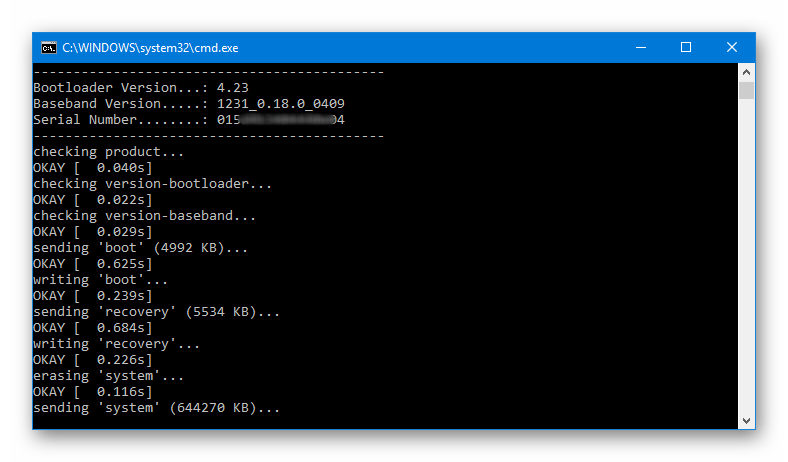
- เมื่อรูปภาพถูกถ่ายโอนไปยังพาร์ติชันทั้งหมด คอนโซลจะแสดงข้อความ "กดปุ๋มใด ๆ เพื่อออกจาก...".

กดปุ่มใด ๆ บนแป้นพิมพ์ซึ่งจะทำให้หน้าต่างบรรทัดคำสั่งปิดลงและแท็บเล็ตจะรีบูตโดยอัตโนมัติ
- เรารอให้ส่วนประกอบของ Android ที่ติดตั้งใหม่เริ่มต้นขึ้น และหน้าจอต้อนรับปรากฏขึ้นพร้อมตัวเลือกภาษา

- หลังจากระบุพารามิเตอร์ระบบปฏิบัติการหลักแล้ว

Nexus 7 3G พร้อมใช้งานแล้วโดยใช้เฟิร์มแวร์เวอร์ชันที่เลือก!

วิธีที่ 2: ชุดเครื่องมือรูต Nexus
ผู้ใช้ที่ใช้แอปพลิเคชัน Windows เพื่อดำเนินการกับหน่วยความจำของอุปกรณ์ Android ดูเหมือนจะดีกว่าการใช้ยูทิลิตี้คอนโซลสามารถใช้ประโยชน์จากโอกาสที่ได้รับจากชุดเครื่องมือรูท Nexus มัลติฟังก์ชั่นที่กล่าวถึงข้างต้น แอปพลิเคชั่นนี้มีฟังก์ชั่นการติดตั้งระบบปฏิบัติการเวอร์ชันอย่างเป็นทางการรวมถึงรุ่นที่เป็นปัญหา

จากผลของโปรแกรมเราได้รับผลลัพธ์แทบจะเหมือนกับเมื่อใช้วิธีที่อธิบายไว้ข้างต้นผ่าน Fastboot - อุปกรณ์อยู่ในสถานะ "นอกกรอบ" ในแง่ของซอฟต์แวร์ แต่มี bootloader ที่ปลดล็อคอยู่ และ NRT ยังสามารถใช้เพื่อ "ถอดรหัส" อุปกรณ์ Nexus 7 ได้ในกรณีง่ายๆ
- เรียกใช้ชุดเครื่องมือรูท ในการติดตั้งเฟิร์มแวร์ คุณจะต้องมีส่วนแอปพลิเคชัน "กู้คืน/อัปเกรด/ดาวน์เกรด".

- การติดตั้งสวิตช์ "สถานะปัจจุบัน:"ไปยังตำแหน่งที่สอดคล้องกับสถานะปัจจุบันของอุปกรณ์:
- "ซอฟต์บริค/บูตลูป"- สำหรับแท็บเล็ตที่ไม่สามารถบูตเข้าสู่ Android
- "อุปกรณ์เปิดอยู่/ปกติ"- สำหรับอินสแตนซ์อุปกรณ์ที่โดยทั่วไปทำงานได้ตามปกติ

- เราเปลี่ยน Nexus 7 เป็นโหมด "ฟาสต์บูต"และเชื่อมต่อด้วยสายเคเบิลเข้ากับขั้วต่อ USB ของพีซี

- สำหรับอุปกรณ์ที่ปลดล็อคแล้ว เราจะข้ามขั้นตอนนี้ไป! หากไม่ได้ปลดล็อค bootloader ของอุปกรณ์ก่อนหน้านี้ ให้ทำดังต่อไปนี้:

- เราเริ่มติดตั้งระบบปฏิบัติการลงในอุปกรณ์ คลิกที่ปุ่ม "แฟลชสต็อก + ถอนการรูท".

- ยืนยันด้วยปุ่ม "ตกลง"ร้องขอจากโปรแกรมให้พร้อมเริ่มดำเนินการ

- หน้าต่างถัดไป “รูปโรงงานไหน”มีไว้สำหรับการเลือกเวอร์ชันและการดาวน์โหลดไฟล์เฟิร์มแวร์ ในขณะที่เขียนคำแนะนำเหล่านี้ เฉพาะระบบเวอร์ชันล่าสุดสำหรับ Nexus 7 3G เท่านั้นที่สามารถดาวน์โหลดได้โดยอัตโนมัติผ่านโปรแกรม - Android 5.1.1 build LMY47V ต้องเลือกรายการที่เกี่ยวข้องในรายการแบบเลื่อนลง

สลับไปมาในสนาม "ทางเลือก"ต้องติดตั้งหน้าต่างที่อธิบายไว้ในตำแหน่ง “ดาวน์โหลด + แยกอิมเมจจากโรงงานที่เลือกไว้ด้านบนให้ฉันโดยอัตโนมัติ”หลังจากระบุพารามิเตอร์แล้ว ให้กดปุ่ม "ตกลง". การดาวน์โหลดแพ็คเกจพร้อมไฟล์ซอฟต์แวร์ระบบจะเริ่มขึ้น รอให้การดาวน์โหลดเสร็จสิ้น จากนั้นจึงแกะและตรวจสอบส่วนประกอบต่างๆ

- หลังจากยืนยันคำขออื่นแล้ว - "แฟลชสต็อก – การยืนยัน"

สคริปต์การติดตั้งจะเปิดตัวและพาร์ติชันหน่วยความจำ Nexus 7 จะถูกเขียนทับโดยอัตโนมัติ

- เรารอจนกว่าจะสิ้นสุดการปรับแต่ง - หน้าต่างจะปรากฏขึ้นพร้อมข้อมูลเกี่ยวกับวิธีที่แท็บเล็ตจะเริ่มต้นหลังจากติดตั้ง Android ใหม่แล้วคลิก "ตกลง".
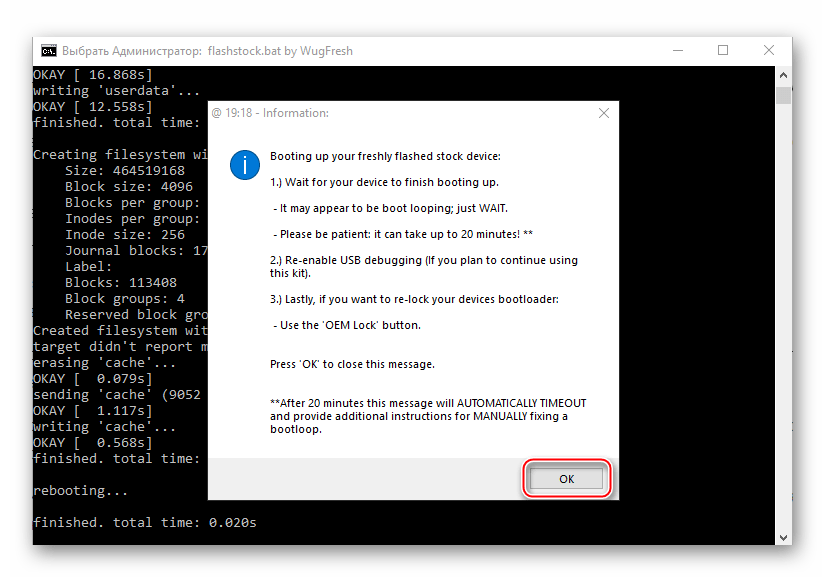
- ถัดไป ข้อความจะปรากฏขึ้นเพื่ออัปเดตรายการใน NRT เกี่ยวกับเวอร์ชันของระบบที่ติดตั้งบนอุปกรณ์ที่เชื่อมต่อกับยูทิลิตี้ ที่นี่เรายังคลิก "ตกลง".

- หลังจากทำตามขั้นตอนก่อนหน้าตามคำแนะนำแล้ว อุปกรณ์จะรีบูตเข้าสู่ระบบปฏิบัติการโดยอัตโนมัติ คุณสามารถยกเลิกการเชื่อมต่ออุปกรณ์จากพีซีและปิดหน้าต่าง NexusRootToolkit
- Bootlog สามารถแสดงได้นานถึง 20 นาทีในระหว่างการเริ่มต้นระบบครั้งแรกหลังจากการดำเนินการข้างต้น โดยไม่รบกวนกระบวนการเริ่มต้น คุณต้องรอจนกระทั่งหน้าจอแรกของระบบปฏิบัติการที่ติดตั้งปรากฏขึ้น ซึ่งมีรายการภาษาอินเทอร์เฟซที่ใช้ได้ ต่อไปเราจะกำหนดพารามิเตอร์หลักของ Android

- หลังจาก ตั้งค่าเริ่มต้น Android อุปกรณ์ถือว่าแฟลชใหม่ทั้งหมด

และพร้อมสำหรับการใช้งานซอฟต์แวร์ระบบอย่างเป็นทางการเวอร์ชันล่าสุด

การติดตั้ง OS อย่างเป็นทางการเวอร์ชันใดก็ได้ผ่าน NRT
ถ้า รุ่นล่าสุด Android อย่างเป็นทางการบนอุปกรณ์ไม่ใช่ผลลัพธ์ที่ต้องการจาก NRT เราไม่ควรลืมว่าการใช้เครื่องมือที่คุณสามารถติดตั้งลงในอุปกรณ์ชุดประกอบใด ๆ ที่ผู้สร้างเสนอให้ใช้งาน ในการดำเนินการนี้ คุณจะต้องดาวน์โหลดแพ็คเกจที่ต้องการจากแหล่งข้อมูลอย่างเป็นทางการของ Google Developers ก่อน อิมเมจระบบเต็มจากผู้พัฒนามีอยู่ที่ลิงค์ต่อไปนี้:

เราคัดสรรแพ็คเกจอย่างดี! การดาวน์โหลดซอฟต์แวร์สำหรับรุ่นที่เป็นปัญหาควรทำจากหัวข้อ Identifier "นาคาซิก"!
- ดาวน์โหลดไฟล์ zip ด้วยระบบปฏิบัติการของเวอร์ชันที่ต้องการจากลิงก์ด้านบน และวางไว้ในไดเร็กทอรีแยกต่างหากและจดจำเส้นทางของตำแหน่งโดยไม่ต้องแตกไฟล์

- เราปฏิบัติตามคำแนะนำในการติดตั้ง Android ผ่าน NRT ตามที่แนะนำข้างต้น ขั้นตอนในการติดตั้งแพ็คเกจที่มีอยู่ในดิสก์พีซีนั้นแทบจะเหมือนกับคำแนะนำข้างต้นทุกประการ

ข้อยกเว้นคือจุดที่ 7 ในขั้นตอนนี้ในหน้าต่าง “รูปโรงงานไหน”ทำสิ่งต่อไปนี้:

- เรากำลังรอการติดตั้งให้เสร็จสิ้น

และรีบูทแท็บเล็ต

วิธีที่ 3: ระบบปฏิบัติการแบบกำหนดเอง (แก้ไข)
หลังจาก ผู้ใช้ Google Nexus 7 3G วิธีการติดตั้งระบบอย่างเป็นทางการลงในอุปกรณ์ได้รับการศึกษาแล้ว และมีเครื่องมือที่เชี่ยวชาญเพื่อคืนค่าฟังก์ชันการทำงานของอุปกรณ์ในสถานการณ์วิกฤติ เขาสามารถติดตั้งระบบที่ดัดแปลงลงในแท็บเล็ตได้ มีการเปิดตัวเฟิร์มแวร์แบบกำหนดเองจำนวนมากสำหรับรุ่นที่เป็นปัญหา เนื่องจากอุปกรณ์ดังกล่าวเริ่มแรกถูกกำหนดให้เป็นข้อมูลอ้างอิงสำหรับการพัฒนาระบบปฏิบัติการมือถือ 
Android เวอร์ชันดัดแปลงเกือบทั้งหมดที่พัฒนาขึ้นสำหรับแท็บเล็ตได้รับการติดตั้งในลักษณะเดียวกัน กระบวนการนี้ดำเนินการในสองขั้นตอน: จัดเตรียมแท็บเล็ตด้วยสภาพแวดล้อมการกู้คืนแบบกำหนดเองที่มีความสามารถขั้นสูง จากนั้นติดตั้งระบบปฏิบัติการจากนักพัฒนาบุคคลที่สามโดยใช้ฟังก์ชันการกู้คืน
